À propos de la modification des profils de pression
La largeur de trait à n’importe quelle position le long d’un trait dessiné peut être ajustée en créant des points de pression insérés. À ces points, vous pouvez ajuster symétriquement les largeurs de trait à l’aide des poignées de point pour former un profil de pression personnalisé qui s’étend sur la longueur de la courbe.
Les avantages sont les suivants :
- Contrôle précis de la modification du profil de pression
- La conception du profil du trait est plus en contexte avec d’autres éléments de la page
- Meilleure visibilité du profil de pression pour des longueurs de trait supérieures par rapport au profil indiqué dans la courbe de pression de la sous-fenêtre Trait
Le profil de pression est traditionnellement représenté sur la courbe de pression de la sous-fenêtre Trait. Les points sur le graphique sont les mêmes points de pression que vous ajoutez en cliquant sur la courbe après avoir activé l’outil Largeur de trait. Inversement, si vous ajoutez un point à la courbe de pression, il apparaîtra sur la courbe dans une position relative à celle du graphique.
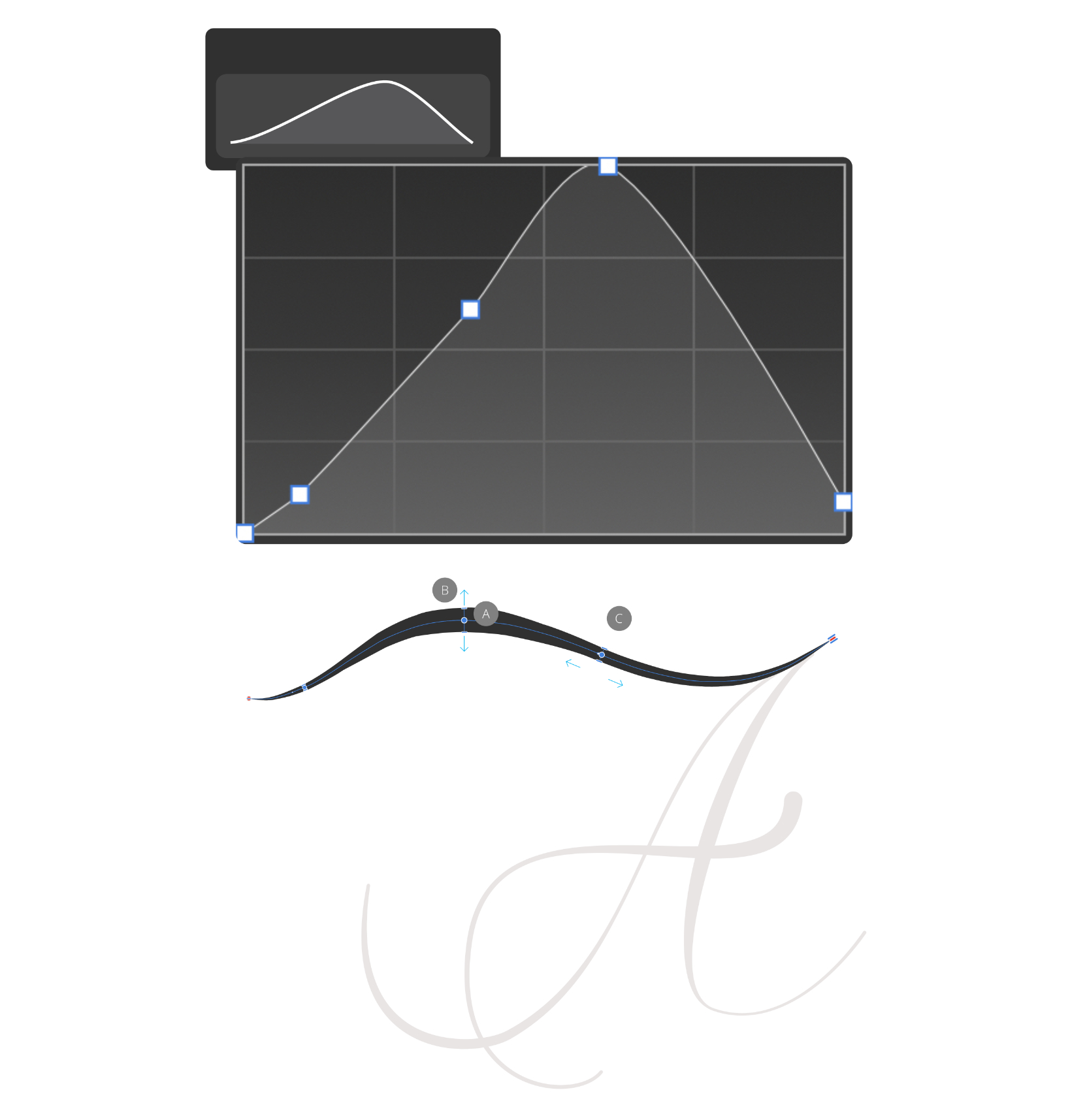
Magnétisme lors de la modification du profil
La barre d’outils contextuelle de l’outil héberge plusieurs commandes de magnétisme qui accrochent les points de pression sur les nœuds existants ou les largeurs de trait existantes sur la courbe.
Modification de profil et dessin
Le profil de pression des trait:s au pinceau vectoriel peut être modifié comme pour les traits créés avec les outils Crayon et Plume. Il est important de comprendre que les traits au pinceau vectoriel ont des paramètres Variance de taille et Variance d’opacité qui contrôlent le degré de réponse de la taille et de l’opacité du trait. Si vous modifiez le profil de pression à l’aide de l’outil Largeur de trait, il est possible que la taille et/ou l’opacité changent en raison de ces paramètres.